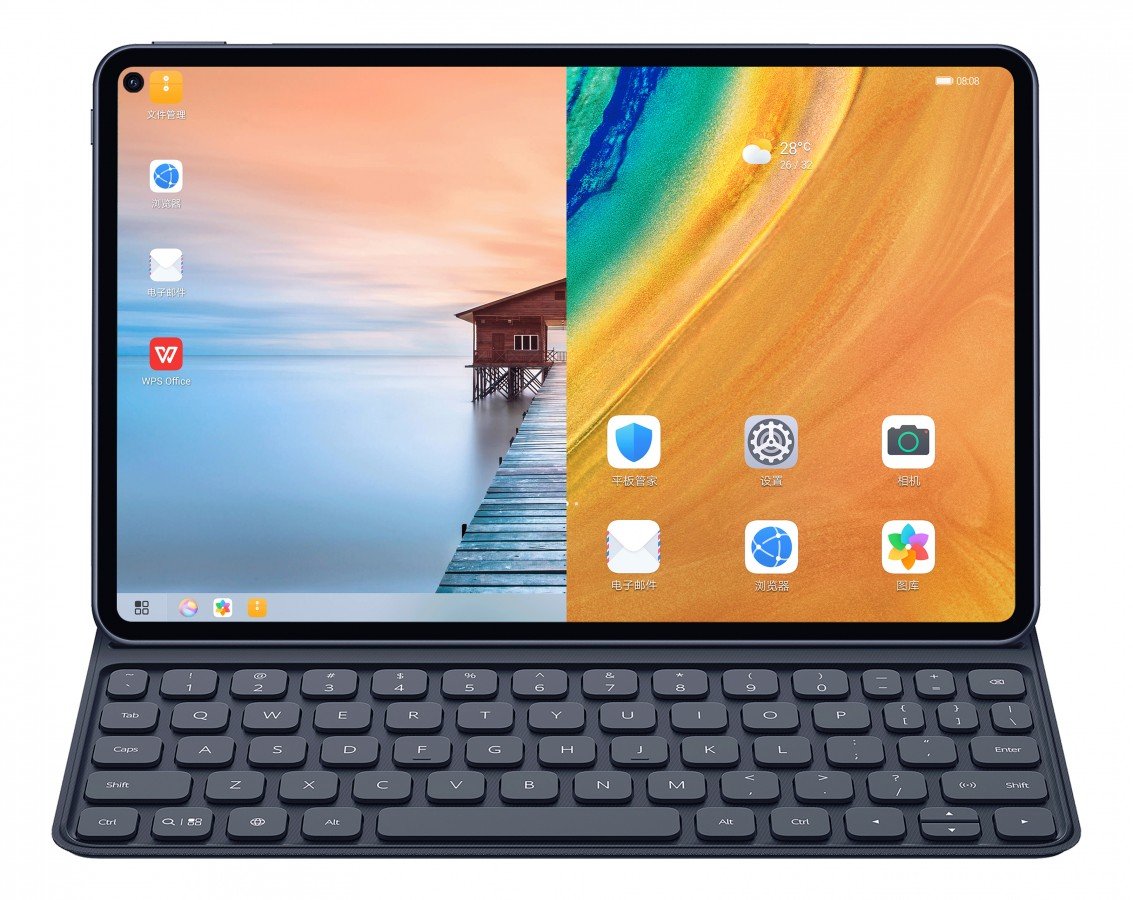
यह सबसे आसान और सबसे सरल तरीका है जिसका उपयोग आप Google Play Store को स्थापित करने और अपने Google Play सेवाओं को डाउनलोड करने के लिए कर सकते हैं हुआवेई मेटपैड और हुआवेई मेटपैड प्रो. नीचे हम आपके MatePad पर Google Apps प्राप्त करने के चरणों को देखते हैं, आइए नीचे कुछ पैड विनिर्देशों को देखें।
हुआवेई मेटपैड
RSI हुआवेई मेटपैड हुआवेई का एक प्रीमियम पैड है जिसमें स्टाइलस सपोर्ट है और 10.4 x 1200 पिक्सल रिज़ॉल्यूशन के साथ 2000 इंच का एक बड़ा स्क्रीन आकार भी प्रदान करता है। इसमें 810 जीबी तक रैम के साथ किरिन 6 चिपसेट और 128 जीबी की इनबिल्ट मेमोरी है। हुआवेई मेटपैड में माइक्रो एसडी कार्ड के लिए भी सपोर्ट है।
यह अंदर की तरफ 7250 mAh की बड़ी बैटरी के साथ आता है और 4G LTE नेटवर्क को भी सपोर्ट करता है। Huawei MatePad Android 10 ऑपरेटिंग सिस्टम द्वारा संचालित है। इसका मतलब है कि पैड पर कोई Google Play Store नहीं है इसलिए इस लेख का कारण।
हुआवेई मेटपैड 10.4 (2022)
Huawei Matepad 10.4 चीनी कंपनी का नवीनतम टैबलेट है। टैब 10.4 इंच के स्क्रीन डिस्प्ले आकार के साथ आता है जिसका रिज़ॉल्यूशन 1200 x 2000 पिक्सेल, 5:3 अनुपात (~224 पीपीआई घनत्व) है। यह Android 10, EMUI 10.1, Google Play सेवाओं से संचालित है, और इसमें Kirin 820 5G (7nm) है जिसमें 64GB 4GB RAM और 128GB 4GB RAM की इनबिल्ट मेमोरी है।
MatePad 10.4 फास्ट चार्जिंग 7250W के साथ 22.5 mAh की विशाल बैटरी द्वारा संचालित है और यह वर्तमान में 350 EUR की कीमत पर बिक रहा है।
आप यहां वीडियो देख सकते हैं या चरणों के साथ आगे बढ़ सकते हैं।

Huawei MatePad पर Google Play Store कैसे स्थापित करें
अपने Huawei MatePad पर Google Play Store स्थापित करने के लिए, कृपया नीचे दिए गए चरणों का पालन करें और हमें बताएं कि कौन सा आपके लिए टिप्पणी अनुभाग के माध्यम से काम करता है।
विधि 1: Huawei MatePad और Pro पर एपीके फ़ाइल के माध्यम से Google Play Store स्थापित करें
चरण १: Huawei MatePad ऐप ड्रावर में जाएं।
चरण १: ओपन सेटिंग ऐप।
चरण १: अब उन्नत सेटिंग्स का चयन करें।
चरण १: "पर टैप करेंसुरक्षा"और फिर" पर टैप करेंअज्ञात स्रोतों से स्थापना सक्षम करें".
चरण १: आपको एक सूचना दिखाई देगी "इस प्रकार की फ़ाइल आपके डिवाइस को नुकसान पहुंचा सकती है”। पुष्टि करने के लिए बस ओके पर टैप करें।
चरण १: गूगल प्ले स्टोर से डाउनलोड करें यहाँ.
चरण १: Google Play सेवाएं से डाउनलोड करें यहाँ.
चरण १: Google सेवा फ्रेमवर्क से डाउनलोड करें यहाँ
चरण १: तीनों फाइलों को इंस्टॉल करने के बाद ऐप ड्रावर में जाएं और लॉन्च करें गूगल प्ले स्टोर.
चरण १: यहां आपको अपने Google खाते से लॉग इन करना होगा या यदि आपके पास कोई नहीं है तो आपकी कैब एक बना सकती है।
उसके बाद, अब आप अपने Huawei MatePad पर Google Play Store खोल सकते हैं और अपनी इच्छानुसार कोई भी ऐप डाउनलोड कर सकते हैं।
विधि 2: Huawei MatePad पर GSM इंस्टालर के माध्यम से Google Play Store स्थापित करें
चरण १: Huawei MatePad ऐप ड्रावर में जाएं।
चरण १: ओपन सेटिंग ऐप.
चरण १: "का चयन करेंउन्नत सेटिंग्स".
चरण १: सुरक्षा पर टैप करें, फिर "पर टैप करें"अज्ञात स्रोतों से स्थापना सक्षम करें".
चरण १: यहां आपको जीएसएम इंस्टॉलर डाउनलोड और इंस्टॉल करना होगा यहाँ.
चरण १: इसके बाद Google Play Store एपीके फाइल को यहां से डाउनलोड करें यहाँ.
चरण १: अपने Huawei Y7p फोन पर Google Play Store एपीके इंस्टॉल करें और फिर लॉग इन करें और Google Playstore से ऐप डाउनलोड करने का आनंद लें।
विधि 3: Google इंस्टालर के माध्यम से Huawei MatePad पर Google Play Store स्थापित करें
चरण १: Google इंस्टालर एपीके डाउनलोड करें यहाँ और Google Play Store एपीके यहाँ.
चरण १: Huawei सेटिंग्स से अज्ञात स्रोतों को सक्षम करें।
चरण १: अब आपके द्वारा अभी डाउनलोड की गई एपीके फ़ाइलें ढूंढें और ऑन-स्क्रीन निर्देशों का पालन करके उन्हें इंस्टॉल करें।
चरण १: इसके बाद आपको Google Services Framework डिवाइस इंस्टॉल करना होगा।
चरण १: बस लाल बटन पर टैप करें और शर्तों को स्वीकार करें और सभी अनुमतियां दें।
चरण १: अब आप Google Playstore ढूंढ सकते हैं और इसे इंस्टॉल कर सकते हैं।
चरण १: Google Playstore को स्थापित करने से पहले Google Play सेवाओं को स्थापित करना बेहतर होगा।
विधि 4: Huawei MatePad पर चैट पार्टनर ऐप के माध्यम से Google Play Store इंस्टॉल करें
चरण १: ऐप डाउनलोड करें और इंस्टॉल करें यहाँ.
चरण १: एप चलाने के बाद टैप करें डिवाइस का पता लगाएं फिर अभी मरम्मत करें, और अंत में सक्रिय.
विधि 5: Google सेवा ढांचे के माध्यम से Huawei Matepad Pro पर Google Play Store या GMS स्थापित करें
चरण १: डाउनलोड हुआवेई HiSuite अपने पीसी पर
चरण १: Lazy ऐप और Google Apps को यहां से डाउनलोड करें यहाँ उत्पन्न करें.
चरण १: जैसा कि आप देख सकते हैं, इस प्रक्रिया को चलाने के लिए आपको एक पीसी की आवश्यकता है।
चरण १: चरण 1 और 2 पर उन ऐप्स को इंस्टॉल करने के बाद, अपने Huawei फोन को यूएसबी केबल के माध्यम से अपने पीसी से कनेक्ट करें और इसे फाइल ट्रांसफर मोड पर सेट करें।
चरण १: उसके बाद, सेटिंग में जाएं और एचडीबी खोजें।
चरण १: अब HiSuite को HDB विकल्प का उपयोग करने की अनुमति दें चुनें।
चरण १: जब तक आपका डिवाइस HiSuite के माध्यम से पीसी से कनेक्ट न हो जाए तब तक कुछ देर प्रतीक्षा करें।
चरण १: जैसे ही यह कनेक्ट हो जाता है, आपको अपने पीसी पर HiSuite स्क्रीन दिखाई देनी चाहिए।
चरण १: अब डाउनलोड करें और निकालें एलजेडप्ले अपने पीसी पर ऐप। एक पासवर्ड संकेत दिखाई देगा, बस दर्ज करें a12345678 पासवर्ड के रूप में। बढ़िया, LZPLAY स्थापना पूर्ण हो चुकी है।
चरण १: अब आप अपने Huawei डिवाइस पर जा सकते हैं और फ़ाइल प्रबंधक ऐप का उपयोग करके चरण 2 से आपके द्वारा डाउनलोड किए गए छह ऐप इंस्टॉल कर सकते हैं।
चरण १: सुनिश्चित करें कि आप सभी ऐप्स को एक-एक करके इंस्टॉल करें और उन्हें अनुमति दें।
चरण १: एक बार जब आप स्थापना के साथ हो जाते हैं, तो लॉन्च करें एलजेडप्ले आपके डिवाइस पर ऐप। मेनू स्क्रीन पर दिखाई देने वाली किसी भी चीज़ को सक्रिय करें और अनदेखा करें दबाएं।
चरण १: बस इतना ही। बस अपने डिवाइस को अपनी Google आईडी से पंजीकृत करें।
बस इतना ही। हमें उम्मीद है कि आपको यह लेख मददगार लगा होगा। हालाँकि, यदि आपको अपने Google खाते में साइन इन करने में कोई समस्या आती है, तो Google Play Store को अनइंस्टॉल करें और इसे फिर से इंस्टॉल करें।






टिप्पणियां (9)